เมื่อหลายวันก่อนเราได้กล่าวถึงวิธีการเปิดใช้งานภาพเคลื่อนไหว Windows Explorer UI ที่ซ่อนอยู่ใน Windows 7 และ Windows 8 โดยใช้แอปพลิเคชันชื่อ AniExplorer แม้ว่าภาพเคลื่อนไหวในระหว่างการกระทำที่แตกต่างกันเช่นการเพิ่มและย่อขนาดหน้าต่างให้เล็กที่สุดจะเพิ่มปัจจัยที่น่าดึงดูดให้กับอินเทอร์เฟซ แต่พวกมันยังใช้ทรัพยากรระบบจำนวนมาก หากคุณมีคอมพิวเตอร์เครื่องเก่าทรัพยากรระบบที่ใช้ในหน้าต่างแอนิเมชั่นสามารถใช้สำหรับฟังก์ชั่นที่มีประโยชน์อื่น ๆ เช่นการลดความล่าช้าของระบบและทำให้ประสบการณ์การใช้งานทั่วไปราบรื่นขึ้น หากคุณต้องการปิดการเคลื่อนไหวของ Windows คุณสามารถทำได้จากกล่องโต้ตอบการตั้งค่าระบบขั้นสูงในการตั้งค่าระบบ อย่างไรก็ตามมันจะปิดการใช้งานภาพเคลื่อนไหวสำหรับผู้ใช้ของคุณเท่านั้นและทุกคนที่ทำงานในบัญชีผู้ใช้อื่นจะยังคงเห็นภาพเคลื่อนไหวทั้งหมด หากมีผู้ใช้หลายคนสำหรับคอมพิวเตอร์คุณสามารถปิดใช้งานภาพเคลื่อนไหวหน้าต่างสำหรับพวกเขาทั้งหมดโดยใช้ตัวแก้ไขนโยบายกลุ่มภายใน ในโพสต์นี้เราจะแสดงวิธีตั้งค่าทั้งระบบเพื่อปิดใช้งานภาพเคลื่อนไหวหน้าต่างสำหรับผู้ใช้ทั้งหมดใน Windows 8 โดยใช้ Local Group Policy Editor
ในการเริ่มต้นตรวจสอบให้แน่ใจว่าคุณได้ลงชื่อเข้าใช้ Windows ในฐานะผู้ดูแลระบบหรือได้รับสิทธิ์ระดับผู้ดูแลระบบเพื่อเปลี่ยนการตั้งค่านโยบายกลุ่มท้องถิ่น จากนั้นไปที่หน้าจอเริ่มพิมพ์ gpedit.mscเลือกแอพจากแถบด้านข้างขวาจากนั้นคลิก gpedit.msc ในหน้าต่างหลัก

สิ่งนี้จะเปิดตัวแก้ไขนโยบายกลุ่มภายใน ตอนนี้นำทางไปยังตำแหน่งต่อไปนี้และค้นหา Desktop Window Manager ในรายการทางด้านซ้าย
การกำหนดค่าคอมพิวเตอร์ / แม่แบบการดูแล / ส่วนประกอบ Windows
เมื่อพบแล้วให้มองหานโยบายที่มีชื่อว่า ไม่อนุญาตการเคลื่อนไหวของหน้าต่าง ที่ด้านขวาให้คลิกขวาแล้วเลือกแก้ไขจากเมนูบริบทเพื่อเปลี่ยนการตั้งค่านโยบาย
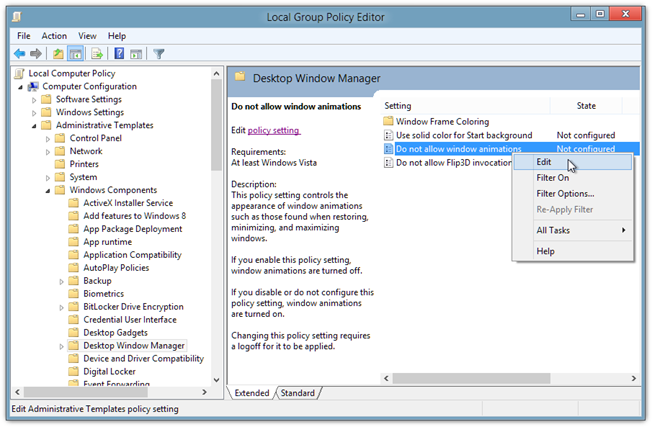
จะเป็นการเปิดหน้าต่างแยกต่างหากจากตำแหน่งที่คุณอยู่สามารถปรับแต่งการตั้งค่านโยบายเริ่มต้น ที่ด้านบนซ้ายมีตัวเลือกไม่กำหนดค่าเปิดใช้งานและปิดใช้งานให้เลือก หลังจากเลือกการตั้งค่าแต่ละรายการคุณสามารถอ่านผลกระทบของมันได้ในส่วนช่วยเหลือที่มีอยู่ที่มุมล่างขวา หากต้องการปิดใช้งานภาพเคลื่อนไหวหน้าต่างสำหรับผู้ใช้ทุกคนเพียงเลือก เปิดการใช้งาน จากรายการและคลิกตกลง
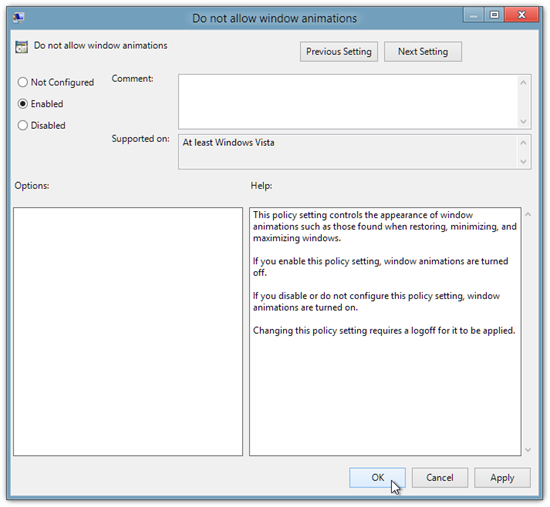
เมื่อเสร็จแล้วคุณจะต้องออกจากระบบเพื่อใช้การเปลี่ยนแปลงนโยบาย
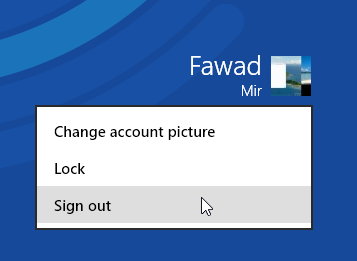
ตอนนี้ภาพเคลื่อนไหวหน้าต่างสำหรับผู้ใช้ทั้งหมดจะถูกปิดการใช้งาน













ความคิดเห็น